Теги в youtube: что это, как правильно подбирать и использовать
Содержание:
Хештеги
Как было сказано выше, хештеги – это словосочетания или отдельные слова, задающие тематику. Они выступают в качестве своеобразного фильтра, который помогает быстро найти нужную информацию. Правильная расстановка хештегов значительно облегчит работу, как пользователю, так и автору контента.
Какие должны быть хештеги
Прежде всего, используемые хештеги не должны нарушать правила YouTube. Поэтому перед началом работы рекомендуется с ними ознакомиться. Основных требований всего четыре:
- Хештеги должны быть исключительно по теме видеоролика. Запрещено добавлять ложные словосочетания, которые могут запутать пользователя;
- Максимальное количество хештегов под одной видеозаписью – 15. Но столько сочетаний необходимо лишь в исключительных случаях. Лучше обойтись меньшим количеством. Оптимальный вариант — три хештега;
- Нельзя использовать повторяющиеся предложения или обычные слова;
- Строго запрещено использовать в качестве хештегов оскорбления, нецензурные слова и словосочетания, пропагандировать насилие и дискриминацию, призывать к нарушению законов, использовать хештеги, которые носят сексуальный характер.
Правила добавления хештегов
Как правило, хештеги указывают во время загрузки видео, но это можно сделать и позже. Чтобы работа не прошла зря, нужно помнить о трех важных моментах:
- Хештег работает точно так же, как и гиперссылка. Иными словами, если на него нажать, то появится список видеороликов по выбранной теме;
- Если хотя бы один хештег добавить в заголовок, то ни он, ни другие не будут видны;
- Если хештег отсутствует в заголовке, то под роликом появятся три хештега из описания.
Порядок добавления следующий:
- Зайти на свой YouTube –канал и нажать на кнопку «Управлять видео»;
- Нажать на «Добавить видео». После этого выбрать необходимый видеоролик;
- Откроется окно для описания видео. Именно в него добавляются хештеги.
Сбор тегов с помощью специальных программ
Сервис Яндекс Вордстат
Уверена, что сервис Яндекс Вордстат вам известен, если вы ведете собственный блог. И пусть этот сервис анализирует запросы по Яндексу, в принципе, они не отличаются от запросов, вводимых в браузере Google Chrome.
Введите в пустое поле необходимую ключевую фразу по тематике вашего канала и из полученного списка выберите те слова, которые можно использовать в качестве тегов. Кстати, это хорошая подсказка для идей к записи новых видео.
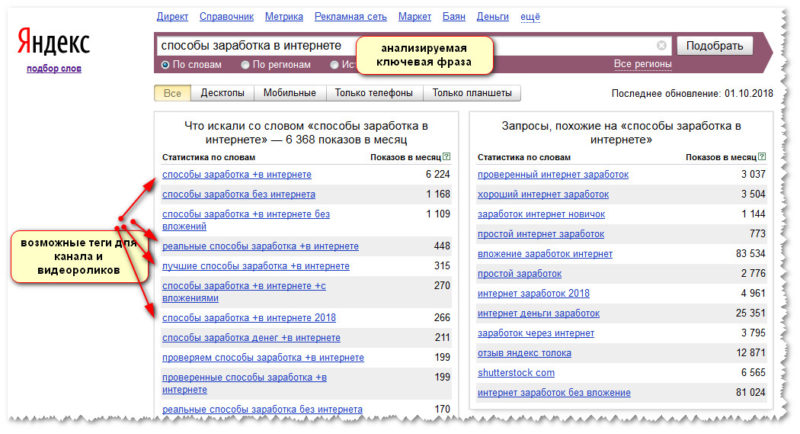
Чем выше стоит запрос в выдаче Вордстат, тем больше пользователей ищут информацию по нему. Цифры, которые располагаются справа от запросов, показывают, сколько человек в месяц интересуется этой темой.
Сервис Keyword Tool
Пока Keyword Tool не стал платным, это был идеальный сервис в подборе тегов для ютуб.
В нем имелась возможность собрать поисковые запросы конкретно для видеохостинга youtube через соответствующую вкладку с указанием частоты запросов.
Эта возможность сохранилась при покупке платного тарифа. В бесплатном доступе формируется лишь список запрашиваемых фраз без каких-либо цифр, по которым пользователи ютуб ищут информацию. Готовый список при желании можно выгрузить в таблицу Excel и выбрать теги для видеороликов.
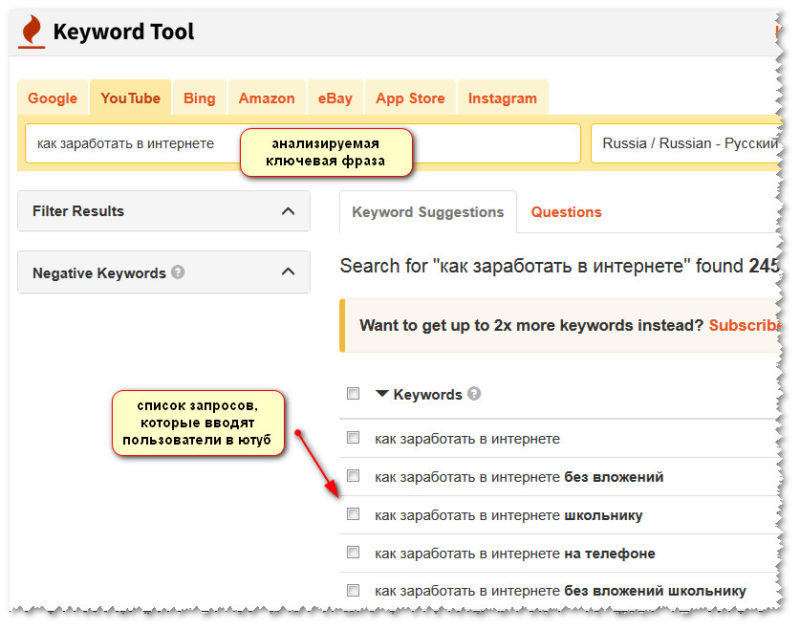
Наподобие Keyword Tool работает сайт olegorlov.com. На сайте довольно простой функционал: выберите вкладку youtube, введите ключевую фразу и получите результат.
Подобранные ключевики можно так же выгрузить в Excel таблицу.
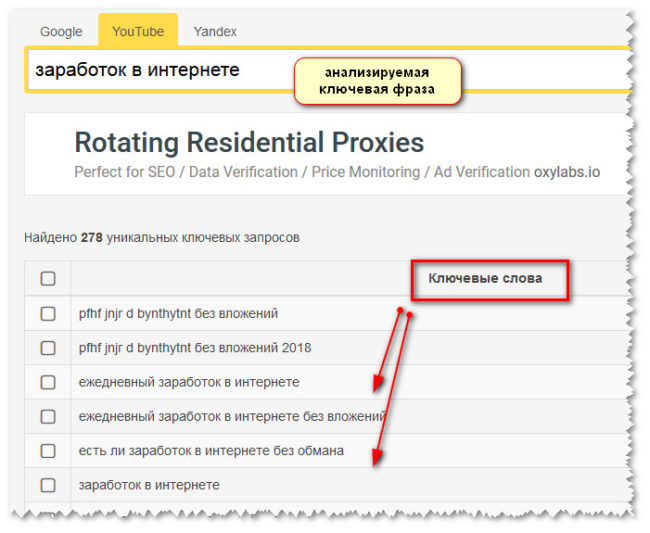
Планировщик ключевых слов в личном кабинете Google реклама
Подбор тегов для ютуб можно сделать в Планировщике ключевых слов. Для этого у вас должен быть зарегистрирован рекламный аккаунт в Google.
Перейдите в Инструменты и в разделе Планирование выберите Планировщик ключевых слов.
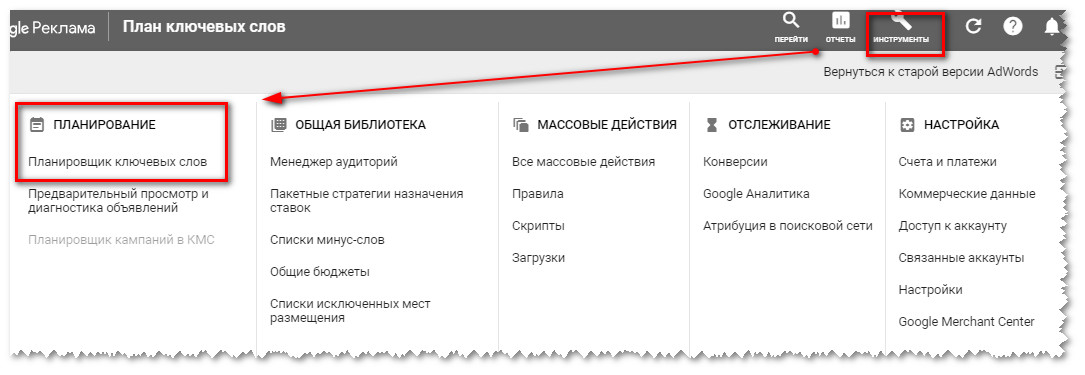
Вообще этот функционал предназначен для настройки рекламы в Google. Я отметила для себя, что не всегда ключевые слова релевантны запросу. Ну, например, к ключевой фразе «заработок в интернете» сервис выдает мне фразу «как заработать миллион». Согласитесь, не совсем то, что нужно.
Тем не менее, теги для канала и видеороликов вы здесь обязательно найдете, только нужно лучше проанализировать выдачу. Кроме того, в таблице указывается количество запросов в месяц и уровень конкуренции.
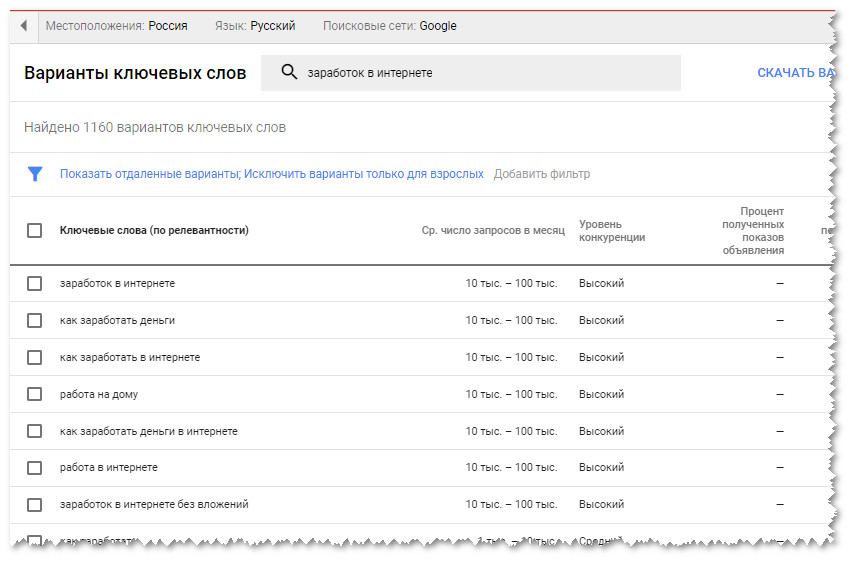
Сервис Google Trends
Сервис Google Trends предназначен больше для анализа популярности запросов, чем для подбора тегов для ютуб.
Иногда бывает нужно посмотреть, а ищут ли информацию по выбранному ключевику.
Если я введу в поле запрос «как заработать в интернете», то увижу следующий график.
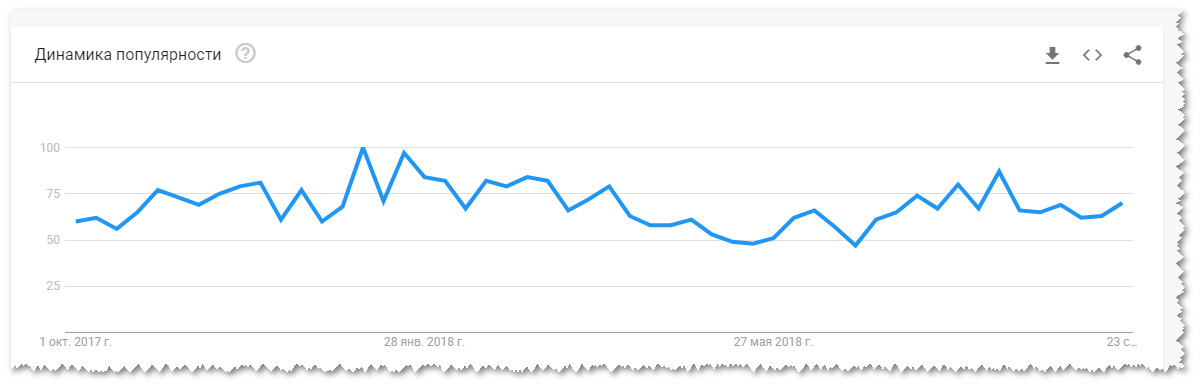
Динамика популярности довольно равномерная, и я могу без лишних сомнений снять на этот запрос видео и добавить слово в виде тега.
Но если я поменяю запрос на «яблочный пирог», мы увидим совершенно другой график.
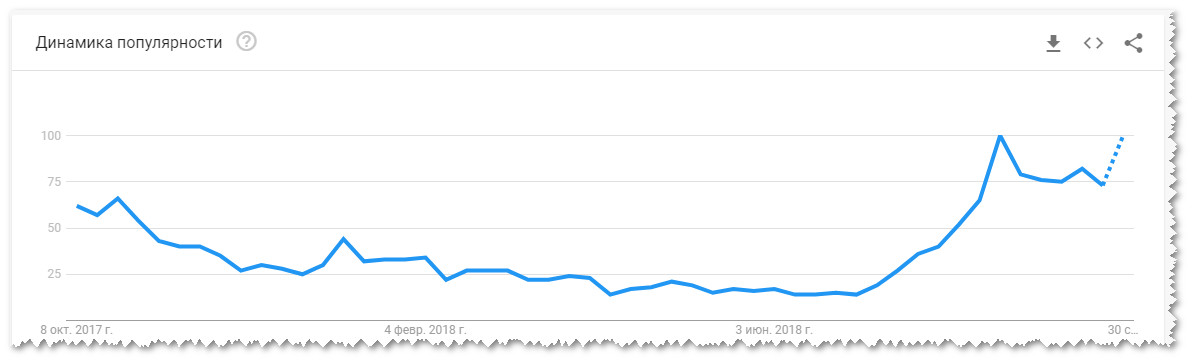
Из графика можно сделать следующий вывод: апрель-июль – те месяца, когда рецепт яблочного пирога ищет наименьшее количество людей. Зато в августе – сентябре можно выкладывать видео на эту тему, и оно будет пользоваться популярностью на youtube. Главное, не забудьте добавить этот поисковый запрос в виде тега.
Сайт backlinks-checker.dimax.biz
Честно говоря, я даже не помню, как обратила внимание на этот сайт, но ни разу об этом не пожалела. С виду ресурс довольно невзрачный, хотя обладает неплохим функционалом
Этот сайт позволяет подобрать теги не только по ключевой фразе, но и «подглядеть» теги каналов-конкурентов и их видео. И здесь же реализована возможность собрать подсказки Ютуб по вводимому ключевику. Все это быстро и бесплатно!
Подбор тегов по ключевому слову или фразе
Введите в поле анализируемую фразу и получите готовый результат в виде доступных тегов буквально за пару секунд.

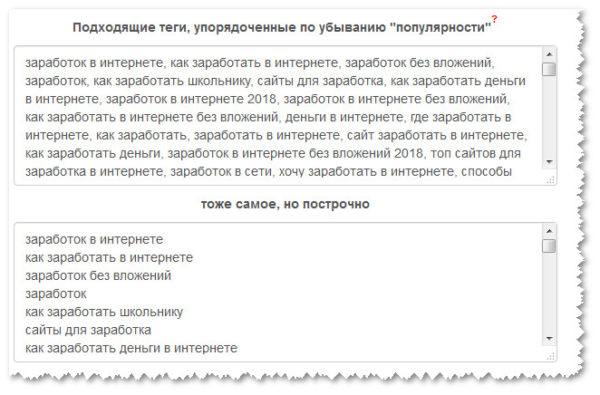
Получение тегов конкретных ютуб видео и каналов
Вставьте в пустое поле видеоролик конкурента, и вам будет доступен список ключевых слов, по которым продвигается это видео.
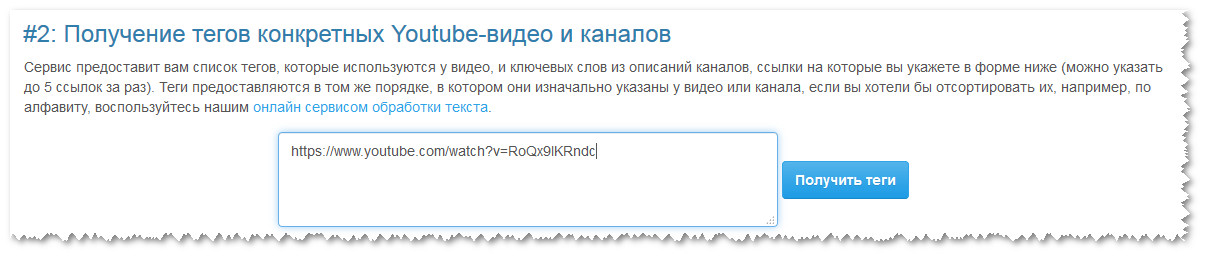
Результат:

Сбор ключевых слов из подсказок Ютуб
Добавьте в поле анализируемый ключевик, и сервис соберет для вас все подсказки youtube.

На это уйдет чуть-чуть больше времени.
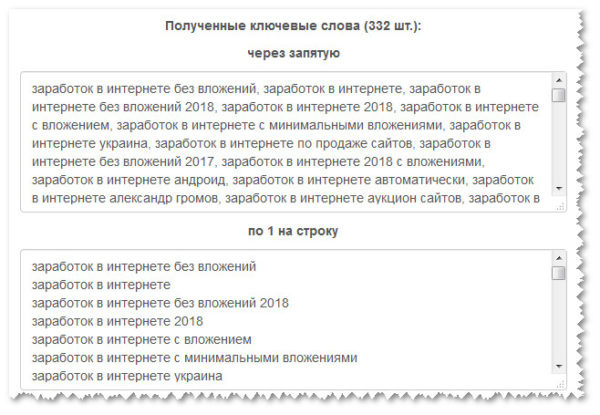
Думаю, вы уже поняли, что данный сервис позволяет «подглядывать» за своими конкурентами. Я специально поместила обзор этого ресурса в конец раздела, чтобы перейти к следующему. Далее мы рассмотрим, как подбирать теги для ютуб с чужих видео.
Способы просмотра
Разберем два способа, как посмотреть хештеги на ютубе к видео.
Первый вариант
Напомним, что тегом называют ключ, выступающий неким инструментом, продвигающим видеосюжет в поисковой системе видеохостинга. С первого взгляда начинающий пользователь ничего не заметит, но существует несколько хитрых приемов, чтобы распознать теги на сайте.
Под первым способом подразумевается уязвимость сервиса, для его выполнения понадобится любой браузер. Алгоритм действий выглядит таким образом:
- заходим на сайт в ютубе, воспроизводим видеозапись, в которой желаем уточнить ключевые слова;
- выжидаем время, необходимое для полной загрузки страницы, нажимаем правой клавишей мыши на пустующее место;
- появляется контентное меню, в котором выбираем позицию «просмотреть исходные коды» либо что-то похожее (в каждом браузере имеются определенные нюансы);
- в появившейся вкладке ознакамливаемся с кодом странички, находим строки «og video tag». Для сокращения времени, необходимого на поиск, нажимаем на клавиатуре Ctrl+F, в строку поиска вбиваем необходимый запрос.
Где посмотреть теги к видео на ютубе? Обратите внимание на концовку строчки названия – именно здесь прописан тег. С учетом видеоролика, число их может быть разным, но данный способ для просмотра скрытых тегов в YouTube считается универсальным
С учетом видеоролика, число их может быть разным, но данный способ для просмотра скрытых тегов в YouTube считается универсальным.
Второй метод
Как еще можно посмотреть теги под видео на ютубе? Предлагаем второй способ, который покажется значительно проще, и это правда. Для его выполнения придется задействовать специальный сервис.
Итак, чтобы организовать просмотр чужих тегов на ютубе, действуем в определенной последовательности:
- в браузере открываем главную страничку ютуба;
- на веб-портале воспроизводим видеосюжет, в котором требуется узнать ключевые слова;
- выжидаем время, необходимое для полной прогрузки видеопроигрывателя;
- копируем ссылку на видеоролик из адресной строчки, находящейся в браузере сверху;
- переходим на вкладку выбранного для работы сервиса;
- вставляем уже скопированную раньше ссылку в специальное поисковое поле;
- нажимаем клавишу, на которой изображено увеличительное стекло.
Напоминаем, что до сканирования был определен режим «видео», использование чего-то другого результата не даст. Если все действия выполнены правильно, вы сможете посмотреть чужие теги на ютубе, вписанные автором для конкретного видеоролика. В случае необходимости возможно их копирование, чтобы в последующем использовать для собственных роликов.
Кое-что ещё: дополнительная польза от работы с тегами
Рекомендуем активно использовать собственное имя и бренд в тегах, а также специфические запросы, связанные с вашими видео. Так вы сможете способствовать использованию собственных роликов в числе рекомендованных к своим видео.
Не стоит думать, что с тегами нужно работать только лишь ради продвижения одного конкретного видеоролика. На самом деле, изучая конкурентов и подбирая поисковые запросы, вы углубляетесь в собственную тематику с точки зрения пользователей и бизнес-ниши. В процессе их подбора можно ещё лучше узнать целевую аудиторию и лучше изучить направление в целом.
Часто авторы зацикливаются на одной узкой теме. Это мешает развиваться не только самому, но и развивать собственный канал. Это в конечном счёте приведёт к тому, что пользователям больше не будет интересно то, что вы в сотый раз пытаетесь им показать. Чтобы избежать подобной ситуации, необходимо изучать интересы целевой аудитории и развивать направление. Как раз в этом и помогает работа с тегами.
Создавая перечень запросов к видео на YouTube, вы наверняка найдёте новые темы для своего канала и добавите их в свой контент-план. Причём эти темы точно интересны вашей целевой аудитории.
Сторонние сервисы для статистики YouTube
Если стандартного инструмента аналитики видео и YouTube-канала недостаточно, можно использовать сторонние решения.
Popsters
Интерфейс Popsters
Расширение Popsters Extension для браузеров на базе Chrome работает бесплатно, но выдает бесплатные результаты, только если страницу уже анализировали в сервисе за деньги.
Окно расширения в браузере
Тарифы различаются количеством доступных соцсетей и пользователей. Минимальный тариф на одного пользователя и один профиль в соцсети — 399 рублей в месяц или 999 на 90 дней.
VidIQ
Расширение для анализа своего и конкурентного канала, работает на английском. Позволяет сравнивать показатели и помогает определять успешные стратегии для контента.
Внутри этого расширения есть инструменты: подсказки ключевых слов, автозаполнение тегов, автоперевод заголовков и описаний для иноязычной аудитории, сравнение с конкурентами, экспорт ключей конкурентов, генератор обложек, экспорт видео в Фейсбук и другие помощники веб-мастера.
Подсказки ключей
Сравнение с конкурентами
Есть тарифы с разным количеством доступных каналов для отслеживания и инструментами. Платный начинается от 7,5 долларов в месяц.
JagaJam
Сервис со статистикой по социальным сетям, который позволяет отслеживать разные соцсети в одном окне. Поддерживает сравнение с конкурентами, отслеживание роста канала, анализ обратной связи и другие возможности для полной аналитики канала и видео.
Интерфейс отчета
Тарифы различаются количеством подключенных групп и сроком хранения данных, цены начинаются от 5900 рублей в месяц.
TubeBuddy
Браузерное расширение Chrome для оптимизации канала и отслеживания статистики. Интерфейс на английском.
Позволяет управлять каналом из интерфейса расширения: настраивать фильтры комментариев, публикацию в Фейсбук, запланированные публикации, изменение названия или тегов по расписанию и делать другие изменения.
Позволяет проводить аналитику: отслеживать упоминания бренда в других видео, создавать резервную копию данных, составлять облако ключевых слов из комментариев для оценки мнения, сравнивать статистику с конкурентами, оценивать показатели канала по просмотрам, подписчикам и другим характеристикам.
Отчет о состоянии канала
Есть бесплатный доступ с ограниченными возможностями. Для расширенных функций нужно купить тариф, цены начинаются от 19 долларов в месяц.
SocialBlade
Англоязычный сервис аналитики каналов на YouTube. Бесплатный режим не требует регистрации — достаточно ввести адрес канала в строку и сервис выдаст статистику: сводка по аудитории, прогнозы дохода с видеороликов, график просмотров и подписок.
Фрагмент аналитики YouTube-канала
Фрагмент аналитики YouTube-канала
Доступен бесплатно, но есть премиум-версии от 3.99 долларов в месяц, которые дают доступ к более подробным графикам и отключают рекламу на сервисе.
Whatstat
Бесплатный сервис со статистикой каналов. На главной есть топ, а чтобы посмотреть данные по отдельному каналу, нужно ввести его название или id в строку поиска. Сервис покажет данные о подписчиках, просмотрах, количеству роликов, доходе и выведет табличку с информацией по отдельным видеороликам: прирост подписчиков, просмотров и доход.
Статистика по каналу
Работает бесплатно.
SeeZisLab
Сервис аналитики и статистики YouTube-каналов. Собирает статистику канала, сравнивает с конкурентами и дает советы. Помимо подсчета статистики помогает найти блогеров в разных нишах для сотрудничества и проводит анализ их каналов.
На момент написания статьи на сайте неполадки.
Хештеги для YouTube
Фразы для навигации — хештеги для ютуба помогают найти видео по теме, о которой требуется информация. Это кликабельные слова, перед которыми стоит хэш (#). Они используются для определения конкретной темы.
Нажав на метку, посетитель найдёт связанные с этим словом материалы. Использование хештега избавит пользователя от просмотра страниц несвязанных видео.
Кроме того, хэштеги облегчают пользователям отслеживание сообщений и событий по сходным фразам. Это поможет увидеть, какие из роликов стали вирусными.
Согласно YouTube, опция улучшает доступность контента на платформе хостинга.
Опция работает на продвижение ютуб канала тремя способами.
- Хэштег для ютуб приведёт подписчиков из других роликов, через одинаковую метку. Например, блогер загрузил обзор о майнкрафте. И добавил #майнкрафт к этому видео. Когда люди нажимают на другие обзоры с #майнкрафт,появляется шанс, что это приведет к ролику с той же меткой.
- Люди используют hashtag как ключевые слова при поиске нужного содержания. Поэтому, когда блогер оптимизирует видео вокруг конкретного хештега, ролик появляется в результатах поиска по такому запросу.
- Наконец, как и с тегами, hashtag помогает поисковику лучше понимать контент. Например, майнкрафт теги для ютуба: #крипер, #деревня и #майнкрафт помогут YouTube понять, что видео относится к разделу Видеоигры.
И помимо сео-преимуществ, hashtag — способ связать видео на канале блогера вместе без плейлистов.
Как проставлять хэштеги?
На YouTube три способа отображения:
- В описании к видео проставляют до 15 ключевиков.
- Над заголовком отображаются первые три хештега, которые блогер добавляет в описание.
- В тексте заголовка. В этом варианте дополнительные метки не отображают над заголовком.
С помощью мобильного приложения Youtube блогер устанавливает хэштеги местоположения. Они отображаются над заголовком но без символа решетки #. Местоположение устанавливают только при загрузке обзора через смартфон.
Пользователи кликают ссылки, которые отображаются в заголовке ролика, над видео или в описании. Переходят к результатам поиска по этому запросу, и просматривают похожие обзоры.
Работают словосочетания с названием канала, брендом компании, популярные темы, связанные с контентом автора, и местоположением.
Трендовые видео
Проверьте категорию «В Тренде», чтобы узнать, какой тип контента расположен в ТОПе. Недостаток этого метода в том, что материалы в этом списке, часто не связаны с темой канала блогера.
Проверяйте трендовые видео на темы, которые вы освещаете, используя хэштеги из своих роликов.
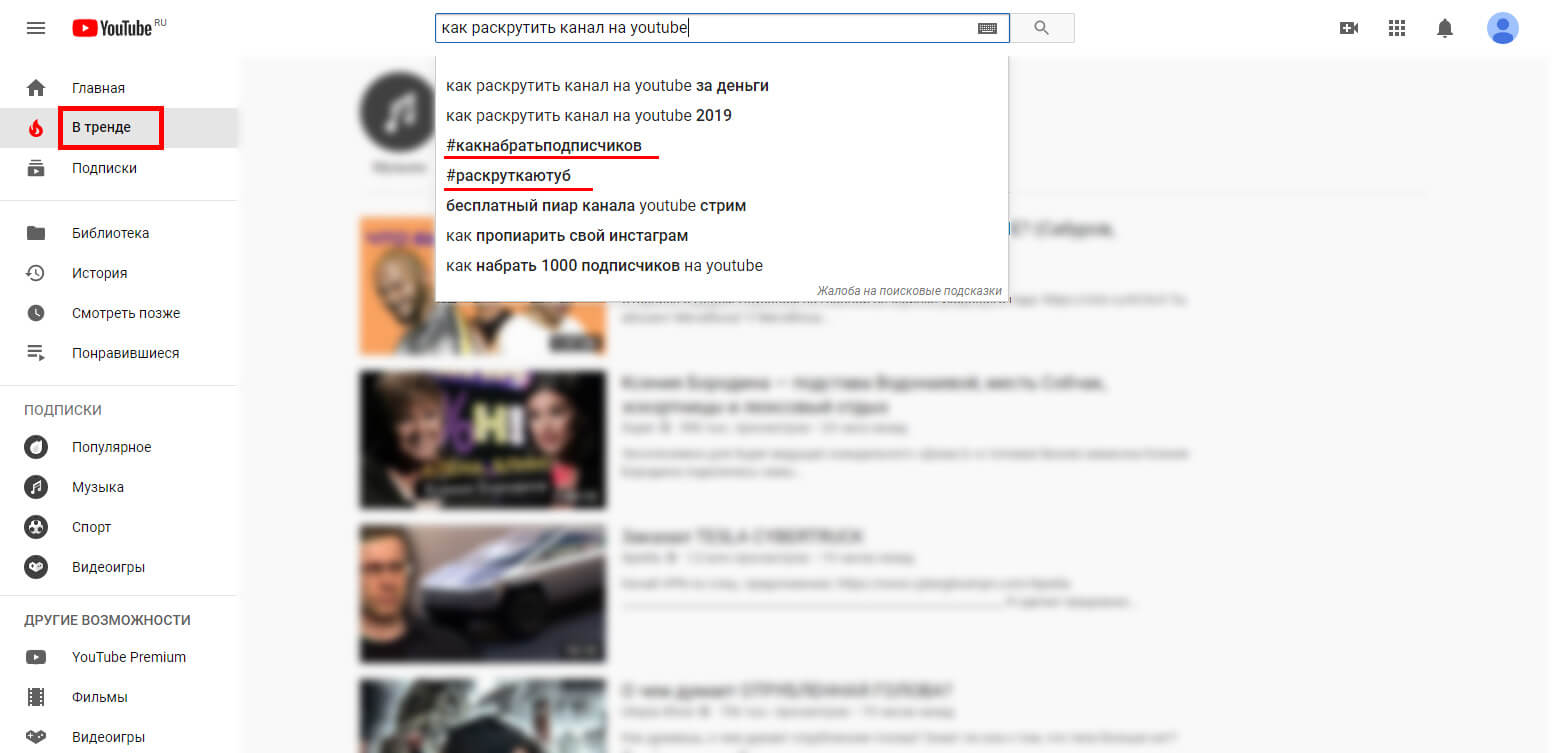
Например, вы запускаете канал о SEO и цифровом маркетинге. И когда вы ищете «SEO», увидете, что результаты представляют собой смесь старых и новых видео.
Чтобы выводились только новые и трендовые обзоры, нажмите на кнопку «Фильтры» и установите даты загрузки на эту неделю. Из списка выберете ролики с большим количеством просмотров и скопируйте у них ключевики, которые подходят для вашего аккаунта.
Подсказки ютуба
Метод для поиска популярных тем, позволяет посмотреть хэштег для ютуб к видео из ТОПа выдачи.
Введите знак решетки “#” в строку поиска. И результат покажет популярные хэштеги.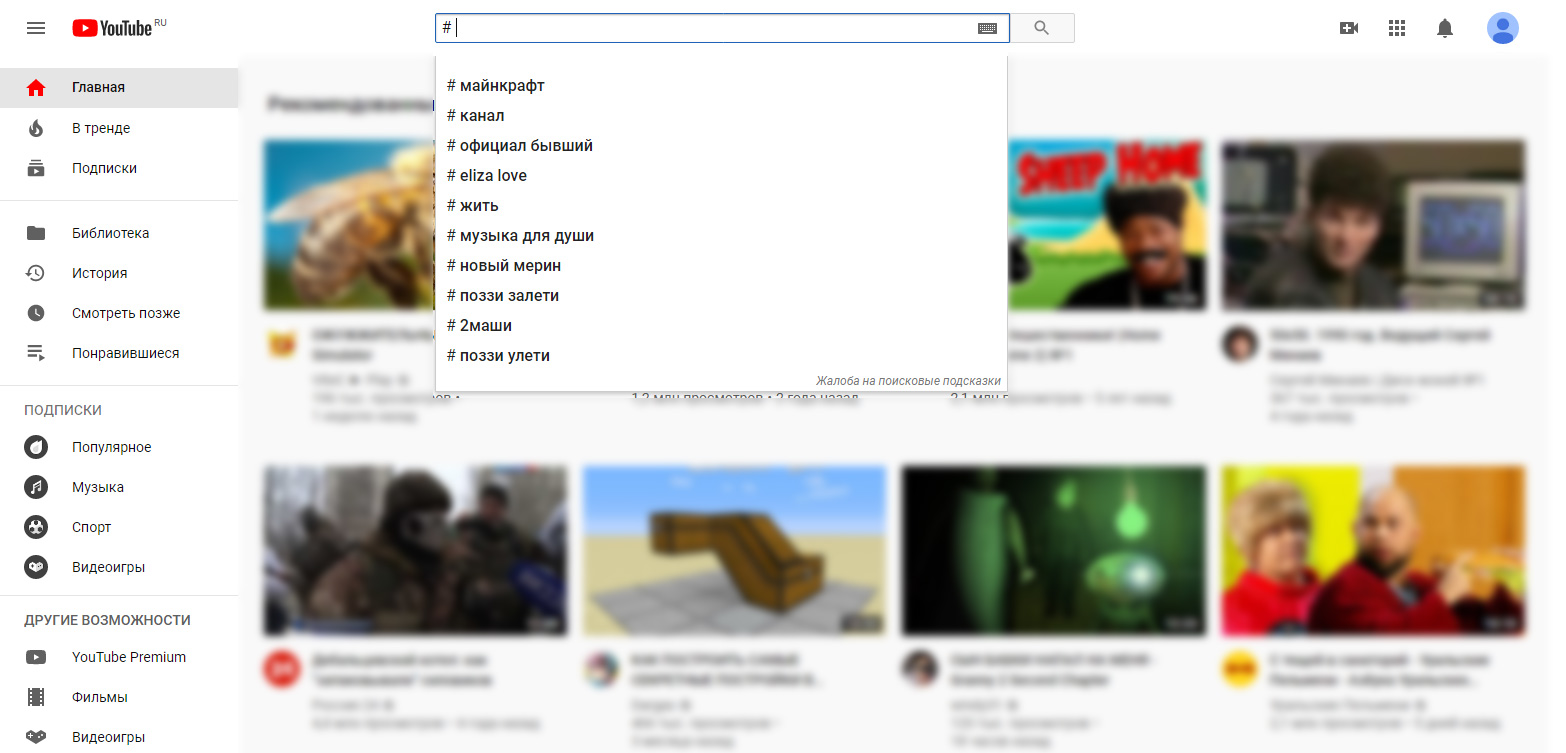
Как делать хэштег для ютуб
При использовании хэштегов соблюдайте правила. В противном случае можете быть наказаны или забанены.
Спам — Не добавляйте более 15 меток в одно видео. Если слов больше, хостинг проигнорирует все фразы.
Мошенничество. Запрещено ставить хэштег для ютуб, которые вводят в заблуждение или не относятся к содержимому.
Опасный контент. Не используйте фразы с целью домогательства, угрозы, унижение, запугивание. Не используйте слова пропагандирующие насилие или ненависть к группе или отдельному лицу.
Сексуальное содержание. Не используйте сексуальные или явные хештеги для ютуба для сексуальной провокации.
Оскорбления. Не используйте ненормативную лексику или оскорбительные термины. Это приведёт с установке возрастных ограничений или удалению.
Почитайте рекомендации YouTube, прежде чем начать.
Поисковые запросы помогают продвижению аккаунта. Технически, цель чтобы добавить хэштег для ютуб — помощь в навигации по хостингу. По факту — инструмент для роста просмотров и лайков, комментариев и подписчиков.
Опции YouTube облегчают пользователям доступ к материалау. А это увеличивает канала блогера.
Как использовать ключевые слова и теги на YouTube: подробная инструкция
Ключевые слова и хештеги играют важную роль в продвижении ролика. Не заполнять их — значит добровольно отказываться от продвижения вверх в поиске. С другой стороны, неправильно заполненные ключи и теги тоже не помогут повысить свое положение в выдаче. Алгоритмы YouTube могут снижать место ролика в результатах поиска, если ключи и теги не соответствуют содержанию видео. Иначе говоря, и описание, и метки к ролику должны быть релевантны.
Для видео
Для продвижения каждого конкретного ролика стоит пользоваться и хештегами, и ключами. В обучающих материалах для авторов YouTube есть подробная статья на русском языке, которая объясняет, как, зачем и куда добавлять ключи и хештеги. И теги, и ключевики можно вставлять как во время загрузки ролика на сайт, так и после. Никто не запрещает в любой момент отредактировать описание и изменить перечень ключей и хештегов к видео.
Как добавить хештег к видео
Хештеги вписывают в описание ролика. Чтобы сделать это:
- Откройте свой канал (ваша иконка справа вверху — «Мой канал»).
- Нажмите «Управлять видео».
- Выберите нужное видео из списка и нажмите «Изменить видео». Если вы еще не загрузили ролик, то нажмите «Создать» в правом верхнем углу.
- Вы увидите окно, где можно ввести название ролика и его описание.
- В поле «Описание» через решетку вводите подходящие ключи. Помните о правилах оформления ключей: после решетки не должно быть пробела, весь хештег пишется слитно, между хештегами ставится пробел.
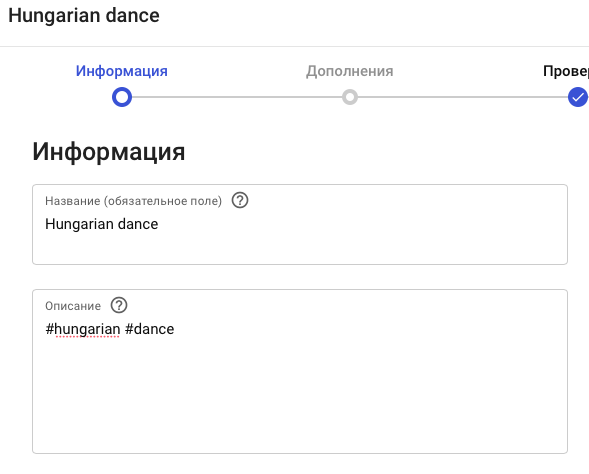
YouTube позволяет добавить в описание к ролику до 15 хештегов включительно. Если указать больше хештегов, система примет это описание, но хештеги будут неактивны. Кроме того, алгоритмы штрафуют за использование нерелевантных хештегов — например, #lookbook в ролике про средства от колорадского жука.
Как добавить ключевые слова к видео
Ключевые слова должны быть гармонично и читаемо вписаны в описание ролика. Просто перечислить ключи — это заведомо провальный подход. Алгоритмы YouTube штрафуют за такие описания, и место в результатах поиска снижается.
Чтобы добавить ключевые слова к видео, откройте поле «Описание» (см. предыдущий подраздел статьи) и введите текст, в котором литературно вписаны ключи. Еще раз подчеркнем — литературно! Это означает, что ключевые слова и фразы должны быть согласованы с остальным предложением. Изменяйте падежи, вставляйте предлоги и знаки препинания, добавляйте вспомогательные слова — добейтесь, чтобы описание выглядело, как нормальный текст.
Вот несколько советов, которые помогут вам эффективно использовать ключи:
- Самые важные ключи можно дублировать в названии и в описании ролика. Например, если у вас ролик про утреннюю йога-тренировку, вы можете написать «утренняя йога» в названии видео и в начале описания. Это не будет считаться злоупотреблением ключами. Зато это неплохо поднимет ролик в выдаче, если пользователь введет «утренняя йога» в строке поиска.
- Главные ключевые фразы нужно вставлять в начало описания. Чем менее важен ключ, тем ближе к концу он должен быть. В идеале все ключи, связанные с основной темой ролика, нужно вписать в первые два предложения. Дополнительные можно разместить далее, а можно и вовсе от них отказаться.
- Выбирайте наиболее часто запрашиваемые ключи, подходящие по теме вашего ролика. О том, как выбрать самые популярные ключевые слова, мы поговорим чуть ниже.
Для канала
YouTube позволяет использовать ключи не только в описании роликов, но и в описании канала. Они будут влиять на результаты поиска, но не это главное. Куда важнее то, что при правильно заполненных ключах канала ваши видео будут чаще появляться в ленте предложенных роликов (на главной странице YouTube) у вашей целевой аудитории. Так, если человек интересуется мотоциклами и подписан на несколько каналов с этой тематикой, то сайт будет предлагать ему ролики каналов, которые публикуют контент на эту же тему. Как сайт это узнает? По ключам, конечно же!
Где прописать ключевики для канала
О том, как подобрать ключи для канала, мы поговорим чуть ниже. Сейчас рассмотрим алгоритм их размещения:
- Откройте YouTube.
- Откройте свой канал (ваша иконка в правом верхнем углу — «Мой канал»).
- Нажмите «Настроить вид канала». Сайт отправит вас в творческую студию.
- Перейдите на вкладку «Основные сведения».
- Здесь нас интересует поле «Описание». Здесь вам нужно рассказать о том, какие ролики вы публикуете на своем канале, чем вы занимаетесь и что особенного именно в вашем контенте. В текстовое описание нужно вставлять ключевые слова.
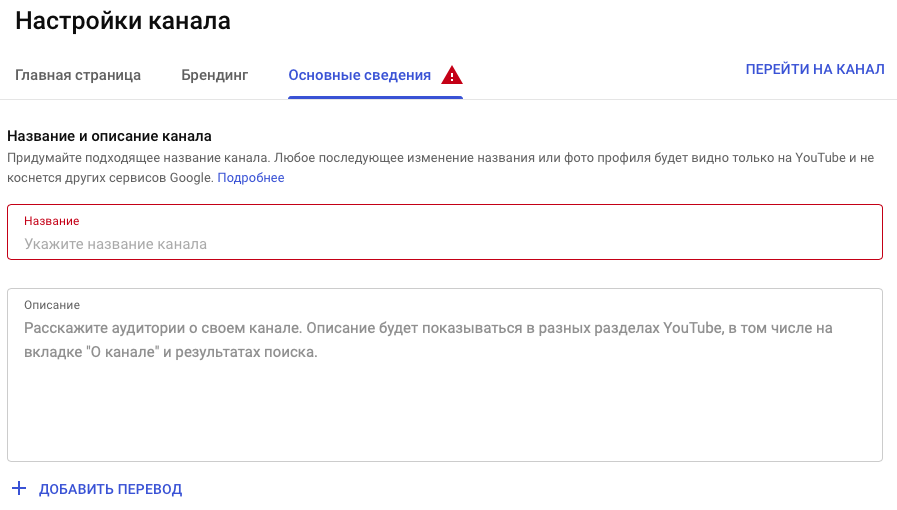
Подведем итоги
Правильное написание ключевых слов существенно повысит показы ваших видеороликов, однако это не единственный инструмент оптимизации канала, лишь вкупе с другими методами вы добьетесь миллионных просмотров и соответствующих заработков. Ну и, конечно, многое зависит от качества выкладываемого материала. Бездумный плагиат или обзоры никому не интересных вещей (а как выявить потребности пользователей исходя из поисковых запросов, мы уже выяснили) даже при идеальной оптимизации не приведут к вам увлеченных юзеров. Работайте над контентом и не забывайте о SEO.
Имейте ввиду, что при несоответствии прописанных ключевиков содержанию контента, ровно как и при плохом качестве видеороликов показатели досматривания будут находиться на низком уровне, что непременно будет учтено роботами портала. Впоследствии показы видеороликов могут значительно упасть, вплоть до полного их игнорирования алгоритмом выдачи.
Вывод
Каждый представленный выше способ хорош по-своему. При помощи первого можно быстро посмотреть все теги ролика, не скачивая и не устанавливая приложения со стороннего ресурса, однако он не предоставляет весь список. Такой способ подойдет тем пользователям, которые будут пользоваться им нечасто или в целях интереса. Второй может показать весь список, но занимает много времени и требует много действий, повтор которых может утомить. Отлично подойдет тем, кто не хочет устанавливать на свой компьютер никаких расширений. Ну а третий заставляет скачивать и устанавливать дополнение, но впоследствии облегчает просмотр тегов. Подойдет в том случае, если просмотр тегов роликов на Ютубе – это обыденное занятие. В общем, каждый предлагает что-то свое, ну а каким пользоваться — решать только вам.
Опишите, что у вас не получилось.
Наши специалисты постараются ответить максимально быстро.



